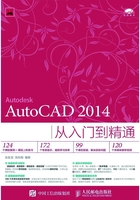
1.6 视图显示控制

图1-45
AutoCAD提供有强大的图形显示控制功能,显示控制功能用于控制图形在屏幕上的显示方式。但显示方式的改变只改变了图形的显示尺寸,而并不改变图形的实际尺寸,即仅仅改变了图形给人们留下的视觉效果。本节仅介绍几种基本的显示控制功能。
视图显示控制命令如表1-2所示。
表1-2 视图显示控制命令

1.6.1 缩放视图
Zoom(缩放)命令用于控制图形缩放显示,主要是指缩小或者放大图形在屏幕上的可见尺寸,这只是视觉上的放大或缩小,而图形的实际尺寸大小是不变的。在绘图中最常用的还是通过滚动鼠标中键来缩放视图,按住中键并拖曳鼠标则可以移动视图。
在命令行中输入Zoom命令,命令提示如下。

提示行中各选项的含义如下。
全部(A):选择该选项将满屏显示整个图形范围,即使图形超出图限之外。
中心点(C):让用户指定一个中心点以及缩放系数或一个高度值,AutoCAD按该缩放系数或相应的高度值缩放中心点区域的图形。较大的高度值将减小缩放系数,而较小的高度值将增大缩放系数。
选择该选项后,命令提示如下。
指定中心点: //指定中心点
输入比例或高度<当前值>: //指定缩放系数
动态(D):动态显示图形中由视图框选定的区域图形。选择该选项后,屏幕上将会出现一个矩形框(视图框),用户可以调整这个视图框的大小和位置。
范围(E):最大限度地满屏显示视图区内的图形。
上一个(P):在使用Zoom命令放大过程中恢复上一次显示状态下的图形。连续选择该选项可以恢复到前10次所显示的图形,该选项不会引起图形的重新生成,快捷图标为 。
。
比例(S):根据输入的组合系数缩放显示图形,如果输入的仅是一个数值,则为相对于图限的缩放;如果输入的是一个数值后加X,则为相对于当前图形的缩放。
窗口(W):缩放显示由两个对角点所指定的矩形窗口内的图形。选择该选项后,AutoCAD要求用户在屏幕上指定两个点,以确定矩形窗口的位置和大小,快捷图标为 。
。
命令提示如下。
指定第一个角点: //确定第一点
指定对角点: //确定第二点
实时:此为默认选项,用户可以实时交互地缩放显示图形。选择该选项后,光标的形状将变成一个放大镜。此时用户可以按住鼠标左键上下移动鼠标来放大或缩小图形:向上移动则放大图形;向下移动则缩小图形。如果要退出缩放状态,则可以单击鼠标右键,在弹出的快捷菜单中选择Exit;或者按Esc键或Enter键,快捷图标为 。
。
在“标准”工具条上单击“实时缩放”按钮 、“窗口缩放”按钮
、“窗口缩放”按钮 或者“缩放上一个”按钮
或者“缩放上一个”按钮 。
。
1.6.2 平移视图
Pan(平移显示图形)命令用于在不改变图形缩放显示的条件下平移图形,以可以使图中的特定部分位于当前的视区中,以便查看图形的不同部分。如果使用Zoom命令放大了图形,则通常需要用Pan命令来移动图形。
在“标准”工具条上单击 按钮来实现实时平移图形,或者按住鼠标中键并移动鼠标来平移视图。
按钮来实现实时平移图形,或者按住鼠标中键并移动鼠标来平移视图。
1.6.3 重画和重新生成视图
当用户对一个图形进行了较长时间的编辑之后,可能会在屏幕上留下一些痕迹。要清除这些痕迹,可以用刷新屏幕显示的方法来解决。刷新屏幕显示的方法有“重画”和“重新生成”两种。
由于使用Regen命令重新生成当前视区中的图形时需要这种数据转换,所以它要比使用Redraw命令耗费更多的时间,特别是对于一个比较复杂和庞大的图形更是如此。
对于Regen命令命令的功能,我们用一个简单的例子来说明:图1-46所示的图形是两个圆,对于左侧的圆没有使用Regen命令,看起来像一个多边形,右侧的圆是使用Regen命令后的圆。由此可见,Regen命令可以重新创建图形数据库索引,从而优化显示和对象选择的性能。

图1-46
专家提示
大型图形文件重新生成的重点分析
重生成目录会重新计算图形文件内所有对象的数据,通常重新生成较大的图形文件时会花费更多的时间。
如果想在处理大型文件时提高效率,减少工作时间,可以将自动重生成系数Regenmode设置为0,以停止图形文件自动重生成。当需要界面重新生成时,可以通过手动的方式来使界面重生成。需要注意的是,文件在建立之后,自动重生成系数Regenmode的预设值为1,此时无论执行什么命令都能自动重生成界面。
1.6.4 鼠标滚轮的应用
鼠标滚轮位于鼠标左右键的中间,也称为鼠标中键,它在绘图工作中使用的频率是非常高的。滚动滚轮可以实时缩放视图,按住滚轮的同时移动鼠标可以平移界面。
滚轮的动作与相应功能如表1-3所示。
表1-3 滚轮的动作与相应功能

在AutoCAD中可以使用变量来控制滚轮的动作。
利用Zoomfactor变量可以控制鼠标滚轮在向前或向后时的缩放倍率。无论向前或向后,该变量数值越大,缩放界面的倍率越大。
将Mbuttonpan变量设置为1时,按住滚轮即为平移功能。
将Mbuttonpan变量设置为0时,按住滚轮则打开对象捕捉菜单。
专家提示
在某些情况下使用鼠标滚轮执行平移或缩放功能时,界面可能没有任何变化,比如用户只能缩小到某些区域,当遇到这种情况时可以使用重生成(Regen命令)功能来解决。